- Autor Jason Gerald [email protected].
- Public 2023-12-16 11:01.
- Naposledy změněno 2025-01-23 12:12.
Překrývky se často používají při psaní statistických textů nebo jiných statistických polí. Na rozdíl od podtržení (podtržení) aplikace Microsoft Word nemá přímou možnost přetažení znaků. Nenechte se zmást, ale existuje několik způsobů, jak vytvořit nadřazený řádek: pomocí kódů polí a pomocí funkcí rovnic. Postupujte podle kroku 1 a naučte se to.
Krok
Metoda 1 ze 2: Použití kódu pole
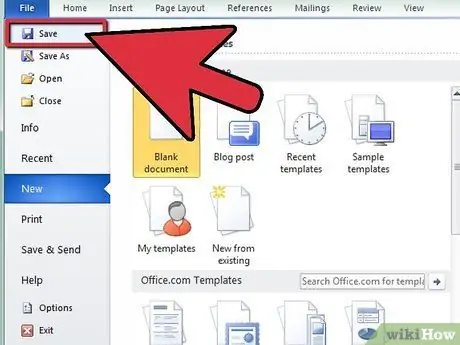
Krok 1. Uložte soubor (soubor)
Varování, kód pole je obvykle dost vybíravý a může způsobit pád Wordu. Před pokračováním soubor uložte, abyste v případě, že se něco pokazí, nepřišli o práci. Vytvářejte záložní kopie souborů pro větší bezpečnost.
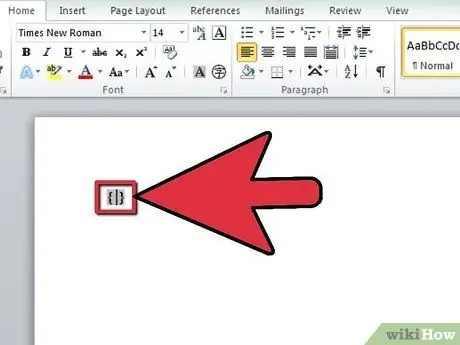
Krok 2. Vytvořte pole kódu
Stisknutím kláves „Ctrl + F9“v systému Windows nebo „Command + F9“v systému Mac vytvoříte složená závorka pro kód pole {}. Tyto kudrnaté rovnátka jsou obklopeny šedou. Abychom znak přetáhli, musíme vytvořit speciální kódové pole. Obvykle pro přidání efektu do textu text zablokujete a poté vyberete požadovaný efekt. Ale tentokrát zadáte test, který bude podtržen do kódu pole funkce
Pole kódu bude fungovat ve všech verzích aplikace Word, pro Windows i Mac
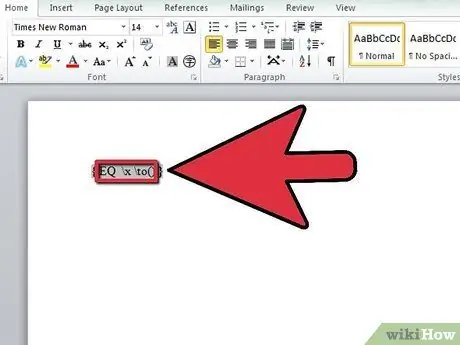
Krok 3. Zadejte funkci overline
Do složených závorek zadejte následující vzorec: EQ / x / to (). Mezi „EQ“a „\ x“, jakož i mezi „\ x“a „do ()“je mezera. Ujistěte se, že nejsou žádné koncové mezery, protože později tato funkce nebude fungovat.
Pokud by byl vzorec zkopírován z tohoto článku a vložen do souboru dokumentu, Word by na konec vzorce vložil mezeru, takže kód pole by nefungoval. Doporučuje se zadat vzorec samotný
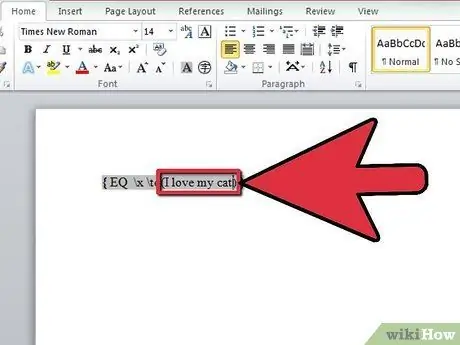
Krok 4. Zadejte text, který chcete překrýt
Umístěte kurzor mezi závorky v poli kódu. Zadejte požadovaný text včetně mezer. Vaše funkce by měla vypadat takto: {EQ / x / to (váš text zde}). Až budete hotovi, ponechte kurzor v poli kódu.
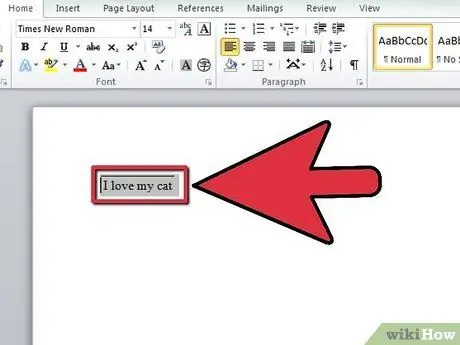
Krok 5. Aktivujte pole kódu
Po zadání textu a kódu lze kód pole převést na hotový výrobek. Když je kurzor stále v poli pro kód, změňte kód stisknutím „Shift + F9“. Text uzavřený v závorkách by nyní měl mít nadřádek.
Překrývání může změnit mezery v textu. Prohlédněte si celý dokument, abyste viděli dopad
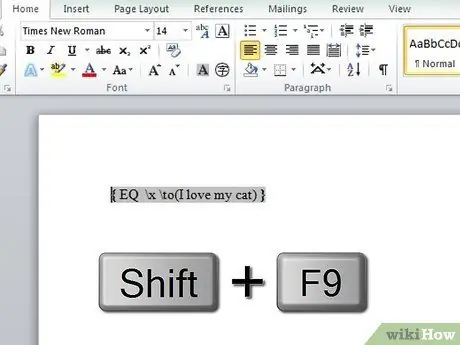
Krok 6. Pokud pole kódu nefunguje
Field code je výkonný skriptovací nástroj. Pokud není používán správně, může způsobit problémy. Pokud je zadaný vzorec nesprávný, kód zmizí. Ve skutečnosti může váš program selhat. Ujistěte se, že ve vzorci, který zadáváte, nejsou mezery ani další znaky. Zadání vzorce by mělo být přesně takové, jak je uvedeno výše.
Pokud dojde ke ztrátě kódu, stiskněte klávesu „Shift+F9“a kód se zobrazí znovu. Zkontrolujte svůj kód a proveďte vylepšení
Metoda 2 ze 2: Použití funkce Rovnice
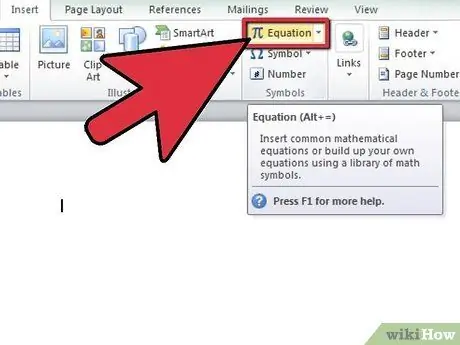
Krok 1. Vložte objekt rovnice
Pomocí editoru rovnic dáte textu matematický nadpis. Výsledný nadřádek se bude mírně lišit od funkce kódu pole, text zadáte po vytvoření rovnice.
Rovnici vložíte kliknutím na štítek Vložit. Klikněte na tlačítko Rovnice v části Symboly. Pokud používáte Word 2003 nebo XP, klikněte na Vložit → Objekt → Microsoft Equation 3.0
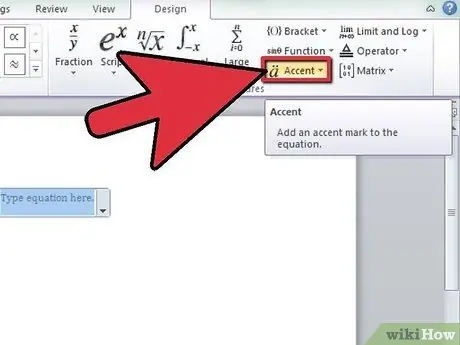
Krok 2. Vyberte zvýraznění nad čarou
Před psaním textu nejprve přidejte akcenty. Klikněte na tlačítko Akcenty v části Design. Existují dva způsoby, jak pomocí funkce rovnice provést podtržení. Můžete vybrat Bar v sekci Accents nebo Overbar v sekci Overbars and Underbars. Vyberte jednu a v oblasti vzorců se zobrazí malé tečkované pole.
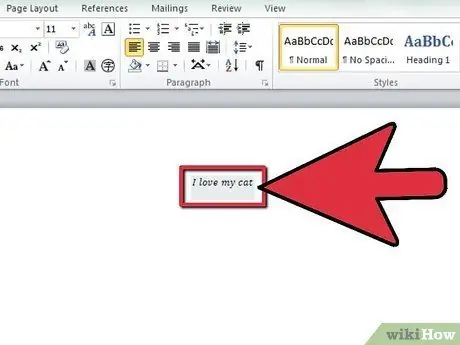
Krok 3. Zadejte text
Klikněte na malé tečkované pole a zadejte test. Při psaní textu se automaticky vykreslí překryvy. Až budete hotovi, klikněte mimo pole rovnice.
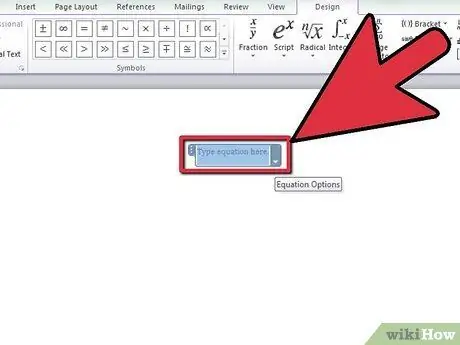
Krok 4. Pokud vzorec nefunguje
Pokud se nadpis nezobrazí, je možné, že při zadávání textu nebylo vybráno malé tečkované pole. Chcete -li text přepsat, je třeba vybrat toto pole. Text mimo rámeček nebude ovlivněn.






